|
Отчет по исполнительской дисциплине
Отчет по исполнительской дисциплине отображает детализированную информацию по задачам пользователя системы ELMA за выбранный период времени: общий список задач, выполненные в срок, просроченные и т.д.. Набор столбцов в таблице изменяется в зависимости от выбранного варианта группировки. В отчете по исполнительской дисциплине отображаются только те задачи, планируемый срок (поле Срок выполнения на странице задачи) выполнения которых находится в пределах заданного в отчете периода.
Для генерации отчета по исполнительской дисциплине необходимо в разделе Отчеты нажать на ссылку Отчет по исполнительской дисциплине (рис. 1).
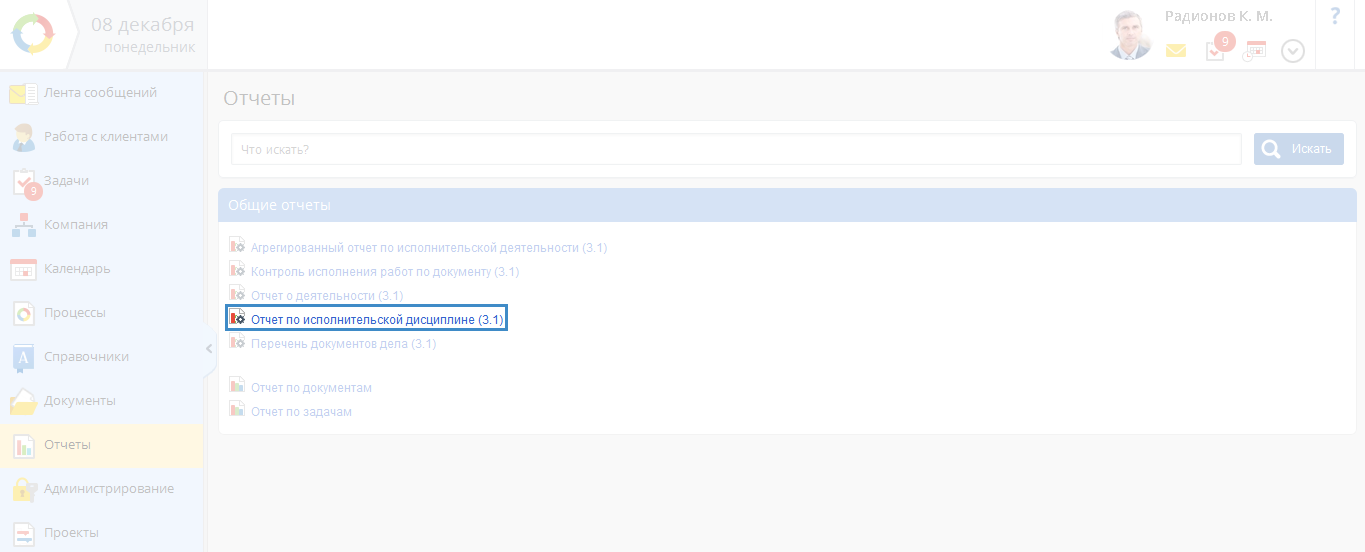
Рис. 1. Раздел "Отчеты". "Отчет по исполнительской дисциплине"
На открывшейся странице (рис. 2) необходимо заполнить все требуемые параметры и нажать на кнопку Показать отчет, расположенную в верхнем меню текущей страницы.
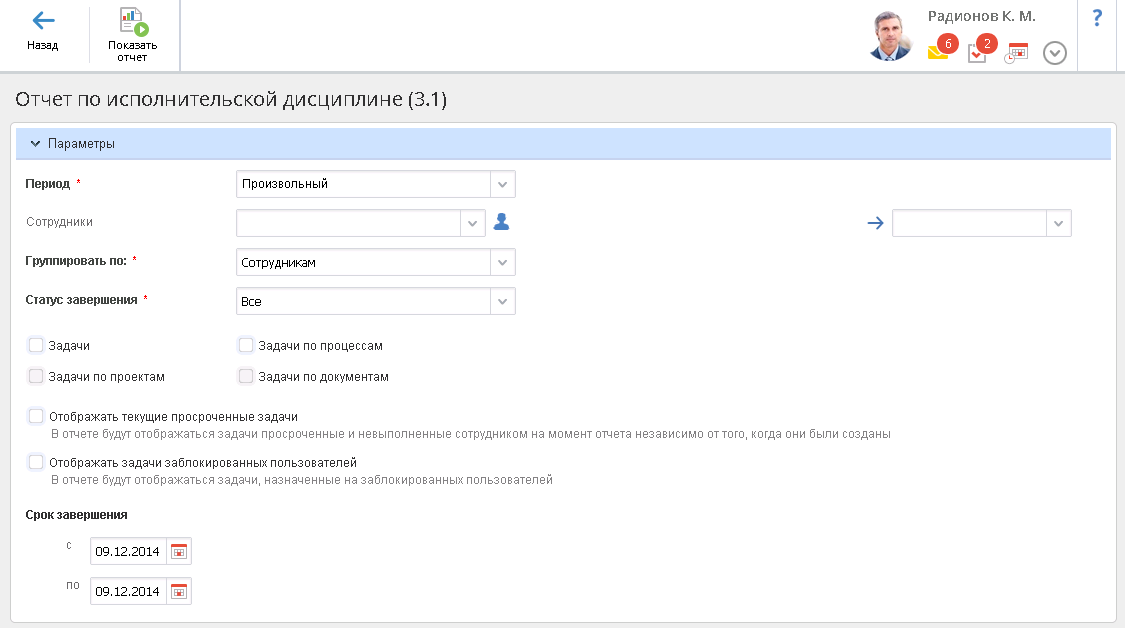
Рис. 2. Страница заполнения параметров для генерации отчета
Часть полей для заполнения аналогична полям для заполнения при генерации агрегированного отчета по исполнительской деятельности. Подробнее см. соответствующий раздел справки.
Сотрудники - поле выбора пользователей, отчет по задачам которых необходимо сгенерировать. Если данное поле оставить пустым, то отчет будет сгенерирован по всем пользователям системы. По умолчанию заблокированные пользователи не отображаются в отчете. Их отображение доступно только при установленном флажке Отображать задачи заблокированных пользователей.
Группировать по * – возможность выбора варианта группировки данных в отчете. Данное поле является обязательным для заполнения.
-
Сотрудникам – группировка задач в отчете по пользователям системы ELMA;
-
Датам – группировка задач в отчете по дате их создания.
Статус завершения * – возможность ограничения выборки задач по их статусу. Данное поле является обязательным для заполнения.
-
Все;
-
Активные;
-
Просроченные;
-
Непросроченные;
-
Завершенные.
Отображать текущие просроченные задачи – возможность установки отображения просроченных на момент генерации отчета задач. В данном параметре не учитывается дата создания задачи.
Следует отметить, что параметры Задачи по проектам и Задачи по документам доступны для выбора только при наличии активированных приложений Проекты+ и ECM+ . В неактивном состоянии данные параметры подсвечены серым цветом.
На рис. 3 представлен пример отображения сформированного отчета по исполнительской дисциплине.
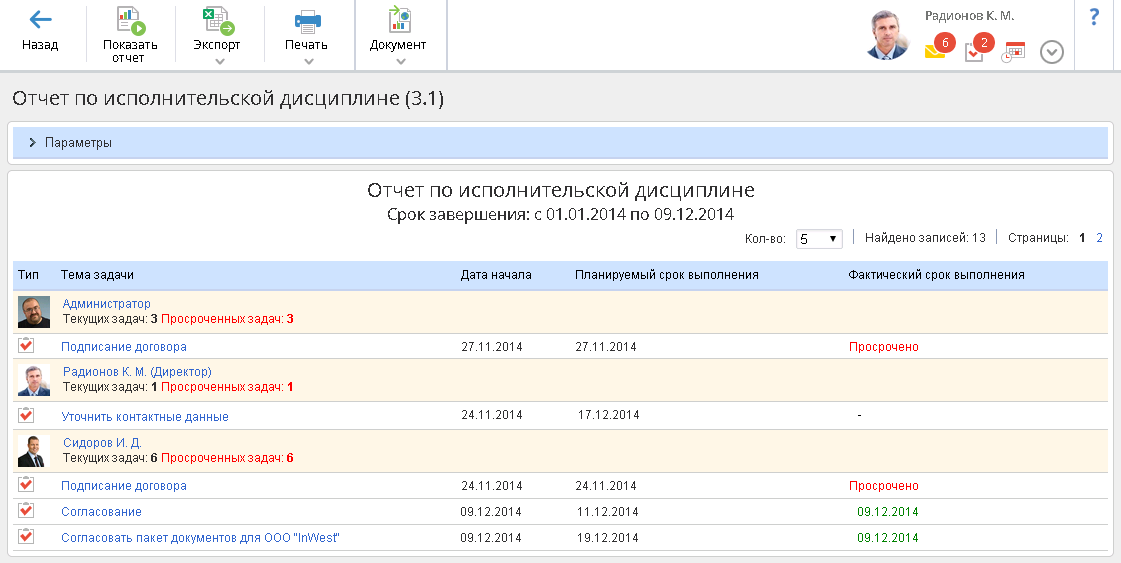
Рис. 3. Пример отображения отчета по исполнительской дисциплине
Следует отметить, что в верхнем меню данного отчета располагается кнопка Экспорт.
На странице отчета располагается блок Параметры и таблица с данными.
При нажатии на блок Параметры открывается форма заполнения параметров, аналогичная форме на рис. 2. При необходимости пользователь может изменить требуемые параметры и нажать на кнопку Показать отчет. Данные в отчете будут обновлены, и на странице будет отображен новый отчет в соответствии с заданными параметрами. Повторное нажатие на название данного блока скрывает форму изменения параметров для генерации отчета.
Задачи в таблице сгруппированы по сотрудникам или датам и имеют определенные цветовые обозначения. При нажатии на тему задачи будет осуществлен переход на страницу данной задачи.
Заголовок каждой группы выделен розовым цветом и содержит информацию о сотруднике/дате, по которым выполняется группировка, а также количество текущих и просроченных задач в данной группе.
Таблица состоит из следующих столбцов:
1. Тип – графическое обозначение типа задачи.
2. Тема задачи – тема задачи, указанная при ее создании.
3. Дата начала – дата постановки задачи пользователю.
4. Планируемый срок выполнения – дата завершения задачи, указанная при ее создании.
5. Фактический срок выполнения – фактический срок завершения задачи пользователем. В данном столбце используются следующие обозначения:
-
Планируемый срок завершения задачи не наступил – в данном столбце будет установлен прочерк;
-
Задача выполнена и фактический срок выполнения задачи раньше планируемого – дата фактического выполнения будет отображена зеленым цветом;
-
Задача выполнена и фактический срок выполнения задачи позже планируемого – дата фактического выполнения будет отображена красным цветом;
-
Планируемый срок выполнения задачи уже наступил, но задача не выполнена – будет отображена надпись красного цвета Просрочено.
См. также:

